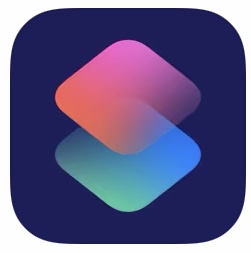
iOS14.0がリリース開始となってから、様々な便利機能やデザイン重視の機能が追加され、多くの人の間で新しい機能が楽しんで利用されています。その中の1つとして、iPhoneの充電に関する機能も含まれており、オリジナルの充電音を利用している人がいます。
今回はiPhoneの充電音を変える方法やそのアレンジ、変えられない場合の対処法を徹底解説します!
コンテンツ
iPhoneの充電音を変更することが可能に!

iOS14.0がリリース開始されてから様々な変更があり、その1つとしてiPhoneの充電音を変更することが可能になりました。
充電音を変更する機能では主に自分の動画ファイルを利用して音の変更をされますが、基本的に2∼3秒の音源を用意するのがベストです。
iPhoneの充電音を変更する方法

iPhoneの充電音を変更する場合はいくつか準備するものがあります。
準備
- iOS14.0にアップデートしたiPhone
- アプリ「ショートカット」
- 充電音源(動画)
- iPhone用充電器
これらを用意したうえで、ショートカットにて設定のためにいくつか操作が必要になります。
「写真」の最新を音源にしておく

充電の際の音源となる動画を「写真」フォルダの最新(日付が1番新しい)となるように配置する必要があります。最新の動画は1番下の段の1番右側に表示されるので、こちらに配置されるようにしておきましょう。
最新の動画になっていない場合は、他のファイルを非表示にしたり、動画をややトリミングすることで最新の動画として表示することが出来るので試してみて下さい。
「ショートカット」で音変更
音源を「写真」の最新に配置したらアプリの「ショートカット」を利用して音を変更します。
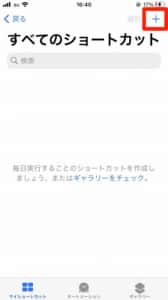
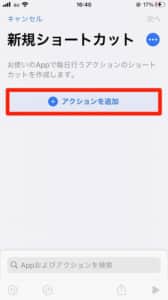
ショートカットアプリを開いたら右上の「+」を選択し、「アクションを追加」を選択。
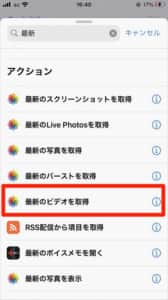
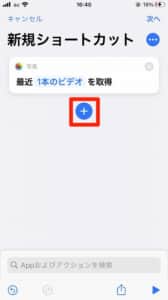
「最新のビデオを取得」を選択し、「+」を選択。
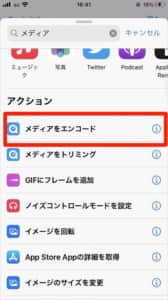
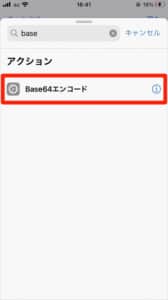
検索画面で「メディア」を検索し、「メディアをエンコード」を選択。同様に検索で「base」を検索し、「Base64エンコード」を選択。
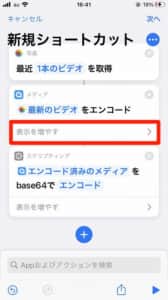
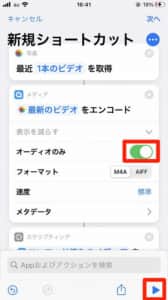
「最新のビデオをエンコード」に下にある「表示を増やす」を選択し、「オーディオのみ」をONにしたら、右下の再生アイコンを選択。
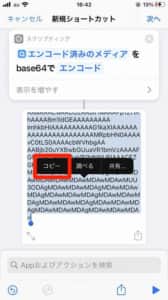
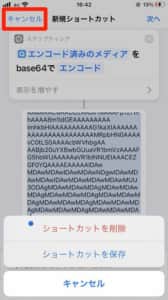
下に長いコードが表示されるので、それを全てコピーして左上の「キャンセル」を選択。この時ショートカットは削除しても問題ありません。
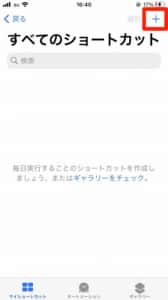
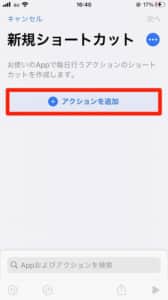
再度右上の「+」からショートカットを作成。「アクションを追加」を選択。
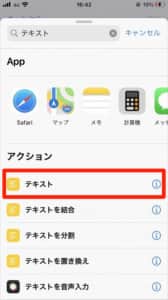
検索で「テキスト」を入力し、「テキスト」を選択。
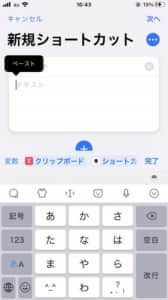
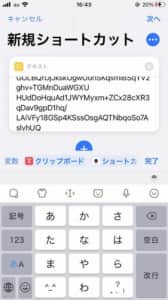
表示されたテキスト欄に先ほどのコードをペースト。
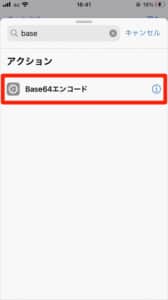
検索で「base」を入力し、「Base64エンコード」を選択。
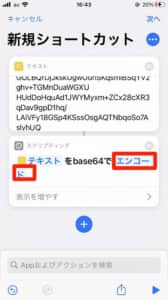
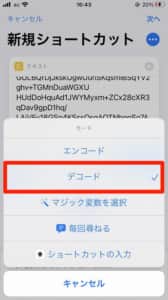
「エンコード」を選択し、「デコード」に変更。
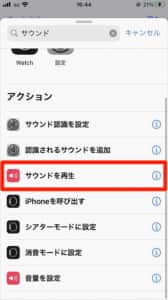
検索で「サウンド」を入力し、「サウンドを再生」を選択。
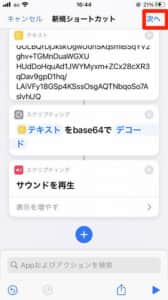
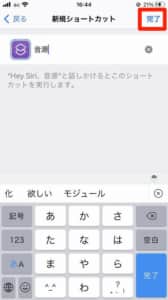
右上の「次へ」を選択し、ショートカット名を入力して保存。
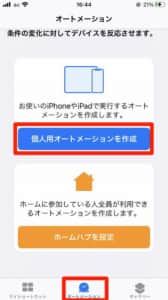
下の「オートメーション」から「個人用オートメーション」を選択。
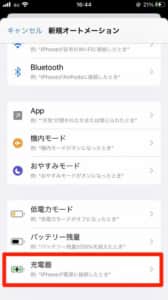
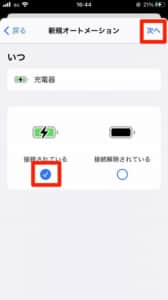
「充電器」を選択し、「接続されている」にチェックを付けたら右上の「次へ」を選択。
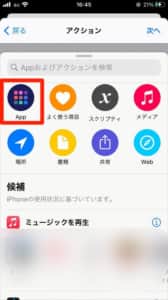
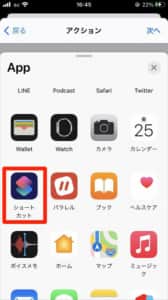
アクションで「App」を選択し、「ショートカット」を選択。
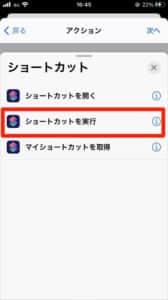
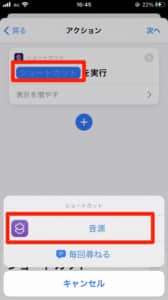
「ショートカットを実行」を選択し、再度「ショートカット」を選択したら、「音源」にチェック。
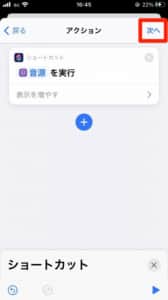
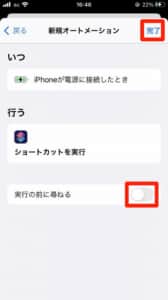
ここまで来たら右上の「次へ」を選択し、「実行の前に尋ねる」をオフにして右上の「完了」を選択すれば完了。
少し長いように思えますが、実際にやってみるとそこまで時間をとることはありません。
充電器を外した時に音を変えたい場合
充電をする際ではなく、充電器を外す際の音源を変更することも可能です。
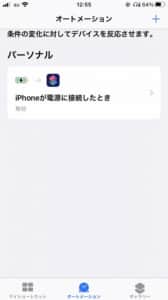
「オートメーション」の「iPhoneが電源に接続したとき」を選択します。
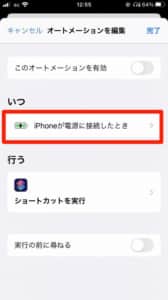
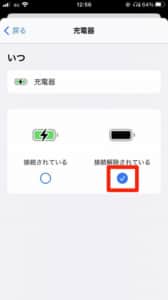
「iPhoneが電源に接続したとき」を選択し、「接続解除されている」を選択します。(充電したときと抜くとき両方の場合は両方をチェック)
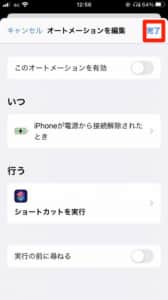
これで「完了」を選択すればOKです。
1度充電音の設定をしておくと、その後のオートメーションは簡単に変更可能です。
変更した音源を元に戻す方法
変更した音源を無くし、元に戻す方法は簡単です。
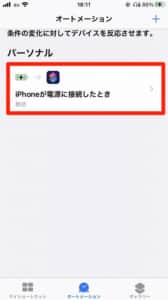
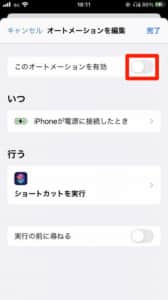
「ショートカット」アプリを開き、「オートメーション」にある「iPhoneが電源に接続したとき」から、「このオートメーションを有効」をオフにすればOKです。
これで音の変更は無くなり、iPhone本来の効果音に戻ります。
充電音をアレンジする方法

充電音をアレンジする場合、1番大切なのは何の音源を利用するかです。
音源取得手段
- SNS(TikTok・Twitterなど)からダウンロード
- フリー動画を利用
- 自分で撮った動画を利用
- 動画編集ファイルの利用 など
音源は自分の「写真」フォルダに入る動画であればどれでも利用可能です。最近ではTikTokでも充電用の音源を配信している人がおり、利用できるように加工を行ってくれている人もいます。
ただし、録画禁止の動画を利用したり、著作権を侵害するような利用方法はお辞めください。
iPhoneで充電音の変更が出来ない場合の対処法

iPhoneで充電音の変更が出来ない場合、いくつか対処法が考えられます。
原因毎に対処法も変わってくるので、必ずどんな症状なのかも確認するようにしてください。
OSのアップデートを確認
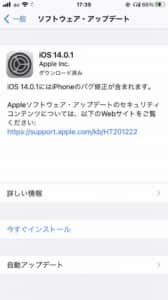
iPhoneで充電音の変更を行う場合、まずは必ずiOS14.0以降へのアップデートを行ってください。
この更新をしていない場合は「ショートカット」アプリで「充電器」の項目が出てこなかったり、他にも様々な要因で充電音の変更をすることができません。
OSはダウンロードをしていてもインストールをしていなければ意味が無いので、そちらも気を付けて確認して下さい。
ショートカットに「充電器」の項目が無い
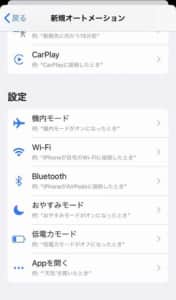
稀にアプリのショートカットに「充電器」の項目が無い場合があります。
対処法
- iOSの更新を行う
- ショートカットアプリのアップデート
- アプリを1度落とす
- デバイスの電源を1度落とす
これらのことをお試しください。
OSを更新しても出てこない場合、ショートカットアプリにまだ反映されていない可能性もあります。その場合はアプリやデバイスの電源を1度落とすことで反映されるので、必ず試すようにしてください。
音源が最新の場所に置かれていない

音源が「写真」フォルダの最新に置かれていない場合、別の動画ファイルが適用されてしまいます。
ポイント
- 音源にしたい動画より新しい動画を非表示にしておく
- 音源にしたい動画のトリミングを行って最新にする
このどちらかを行うことで、音源にしたい動画が最新の位置に来るようになります。
マナーモード

充電音はマナーモード(消音モード)を利用している場合でも音が鳴ります。
しかし、逆にマナーモードを利用していない場合にはiPhone独自の充電音と、変更した充電音の両方が鳴ってしまうため気づかない可能性があります。
充電音の変更を行った場合は、是非マナーモードにした状態で利用するのが良いでしょう。
1度最初からやり直す

もしすべての処理をしたにも関わらず、充電の音源が変わっていない場合は、もう1度最初からやり直してみましょう。
途中の処理を間違っていたり、コードが全てコピーされていないなど様々な原因が考えられます。どこに問題があったのかわからない場合は、全て最初からやり直してみる事をおすすめします。



